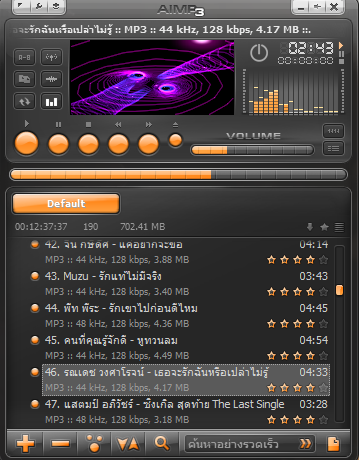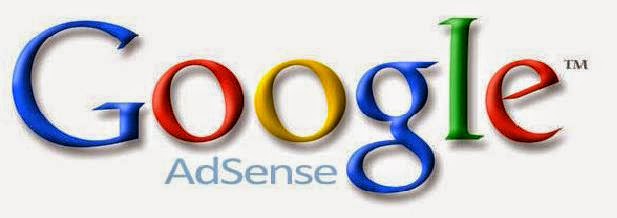โปรแกรมฟังวิทยุออนไลน์ฟรี RamaRadio
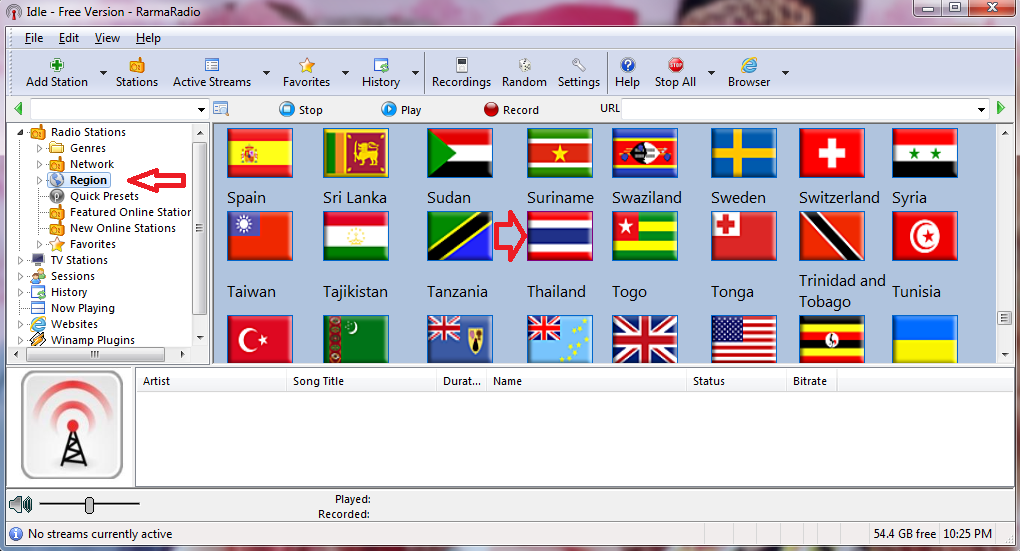
บางครั้งนั่งเล่นคอมแบบเงียบ ๆ มันก็วังเวง จะให้ฟังแต่เพลงในเครื่องก็น่าเบื่อ ก็เลยนึกถึงวิทยุ แต่จะให้ฟังผ่านหน้าเว็บ Browser ก็ต้องเปิดหน้านั้นค้างเอาไว้ตลอด ผมก็เลยลองหาดูว่ามีโปรแกรมฟังวิทยุออนไลน์ตัวไหนที่น่าสนใจบ้าง จนไปเจอโปรแกรมตัวนี้ RamaRadio หลังจากที่ดาวโหลดมาติดตั้งเสร็จแล้ว เข้าโปรแกรมมาเริ่มแรกเราก็จะมาหาคลื่นกันก่อน วิธีก็ง่าย ๆ เลย หากันตามประเทศ ฟังของต่างชาติได้ด้วยนะ โปรแกรมนี้แจ่มไม่เบาเลย คลิ๊กที่ Region เพื่อเลือกประเทศไทย จากนั้นรอให้โปรแกรมค้นหาสถานี ดับเบิ้ลคลิ๊กเปิดฟังได้เลย ไม่แน่ใจนะว่าฟังได้ทุกคลื่นรึป่าว ลองกันดูนะครับ ผมฟังอยู่แค่ 2 คลื่นคือ 91.5 กับ 93 เพลงไทยกับสากล